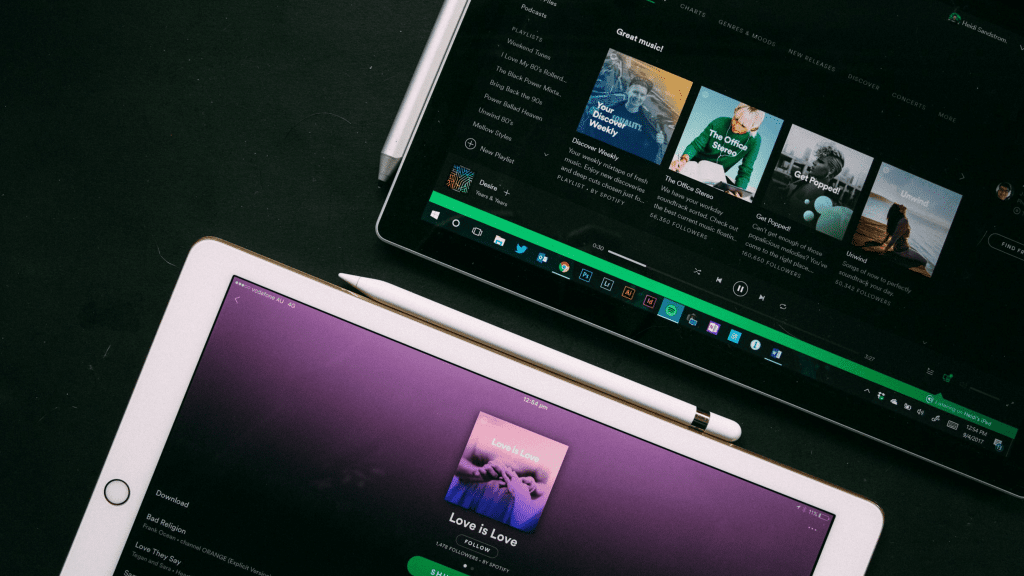Spotify в настоящее время является самой известной потоковой платформой для прослушивания музыки и подкастов в Интернете. Несмотря на простой в использовании дизайн, пользователи все равно могут нажать не ту кнопку и потерять ранее услышанный трек. Вот почему мы создали руководство, которое научит вас просматривать историю музыки и подкастов на телефоне и компьютере на случай, если вы пропустите какой-либо трек. Дополнительная информация ниже.
Читать далее:
Как получить доступ к истории Spotify на вашем мобильном телефоне
Необходимое время: 2 минуты
Прежде чем начать, важно знать одну вещь: Spotify записывает вашу историю не более чем за 70 календарных дней; По истечении этого времени найти услышанный трек становится невозможно. Поэтому всегда не забывайте выполнять математические расчеты, чтобы убедиться, что прослушанный вами трек все еще может храниться в памяти приложения.
- Доступ к приложению
Найдите значок Spotify на рабочем столе и, когда найдете его, выберите его;

- Введите правильное местоположение
На главной странице своей учетной записи нажмите на уменьшенное фото своего профиля, расположенное в левом верхнем углу;

- Доступ к соответствующей области
Затем нажмите кнопку «История музыки» и проверьте, какие треки все еще сохранены в вашем профиле Spotify.

Как просмотреть историю Spotify на ПК
Онлайн-версия Spotify (прямо из браузера) не позволяет пользователям получать доступ к истории воспроизведения. Поэтому, если вы хотите получить к нему доступ на своем компьютере, вам необходимо загрузить настольное приложение.
- Найдите приложение на своем ПК и выберите его;

- Нажмите на значок, обозначенный горизонтальными полосками;

- Как только откроется очередь воспроизведения, в правом верхнем углу нажмите кнопку «Недавно воспроизведенные», и вы увидите свою историю, если она у вас есть.